前端事件提交
通过前端事件提交, Modern Events Calendar 由于消除了不必要的后端流程,变得更加通用。 这意味着用户无需创建帐户即可预订。
常规基本选项卡
使用此选项,您可以选择静态页面 活动列表 和 添加列表 页。 它类似于主页和帖子页面的主要 WordPress 设置。 不同之处在于,您应该将指定的短代码(在“选择”选项下方)放入您想要的任何页面中。
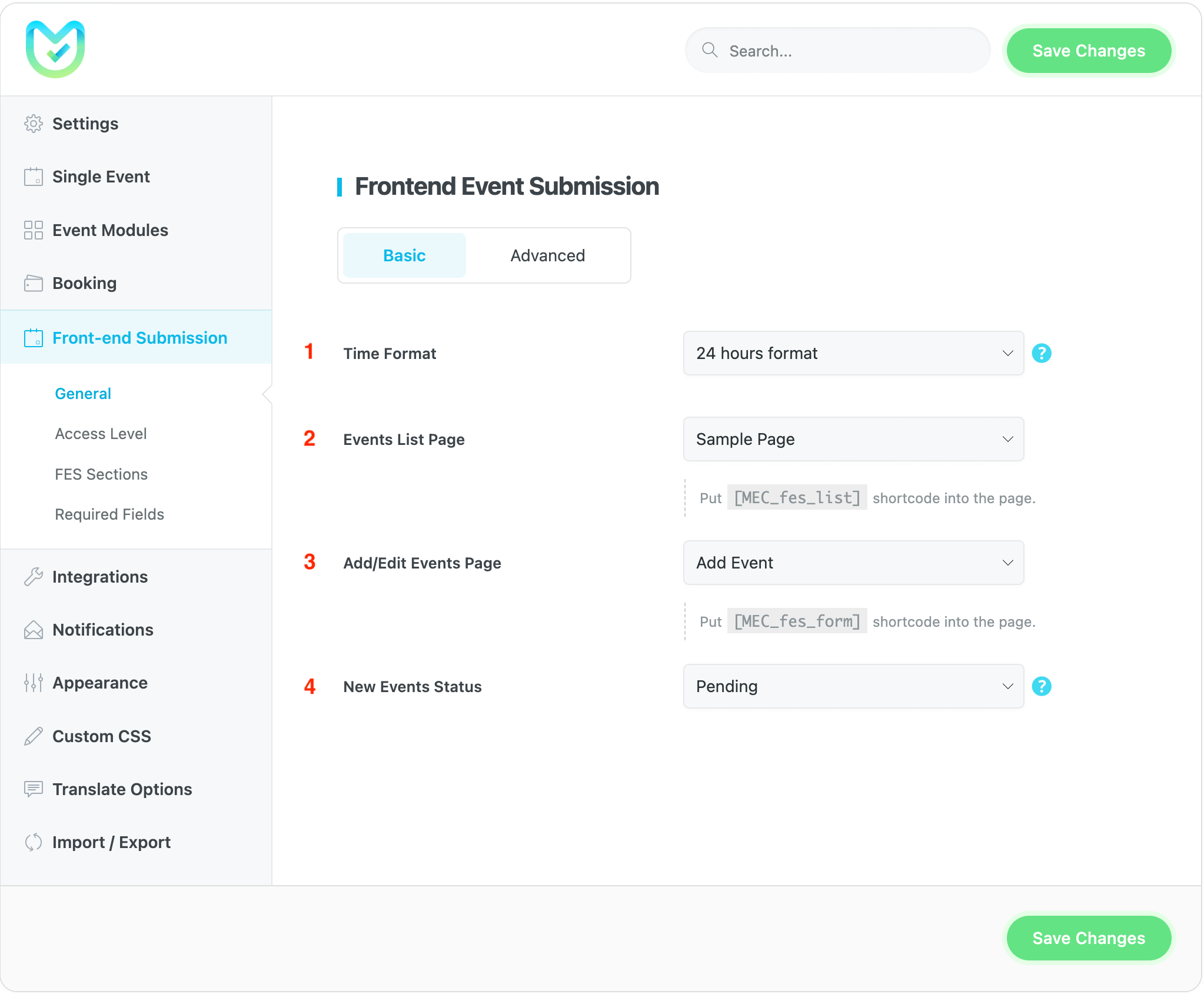
1-时间格式
此选项会影响 FES 表单上开始和结束时间的选择,以及后端的事件添加/编辑页面。
2- 事件列表页面
要显示用户添加的所有事件的列表,请使用此短代码。 只需将其复制并粘贴到新页面上,然后从下拉菜单中选择它,事件列表就会出现在该页面上。
[MEC_fes_list]3- 添加/编辑事件页面
要为用户创建自己的活动环境,请使用此短代码。 只需将其复制并粘贴到新页面上,然后从下拉菜单中选择它即可启用用户事件的发布。
[MEC_fes_form]4- 新活动状态
此设置确定创建的事件是立即发布还是挂起并等待管理员批准。
请注意: 您还可以复制每个选项前面写的短代码,然后将其放置在要设置为静态事件列表页面或添加/编辑页面的页面上。
常规高级选项卡
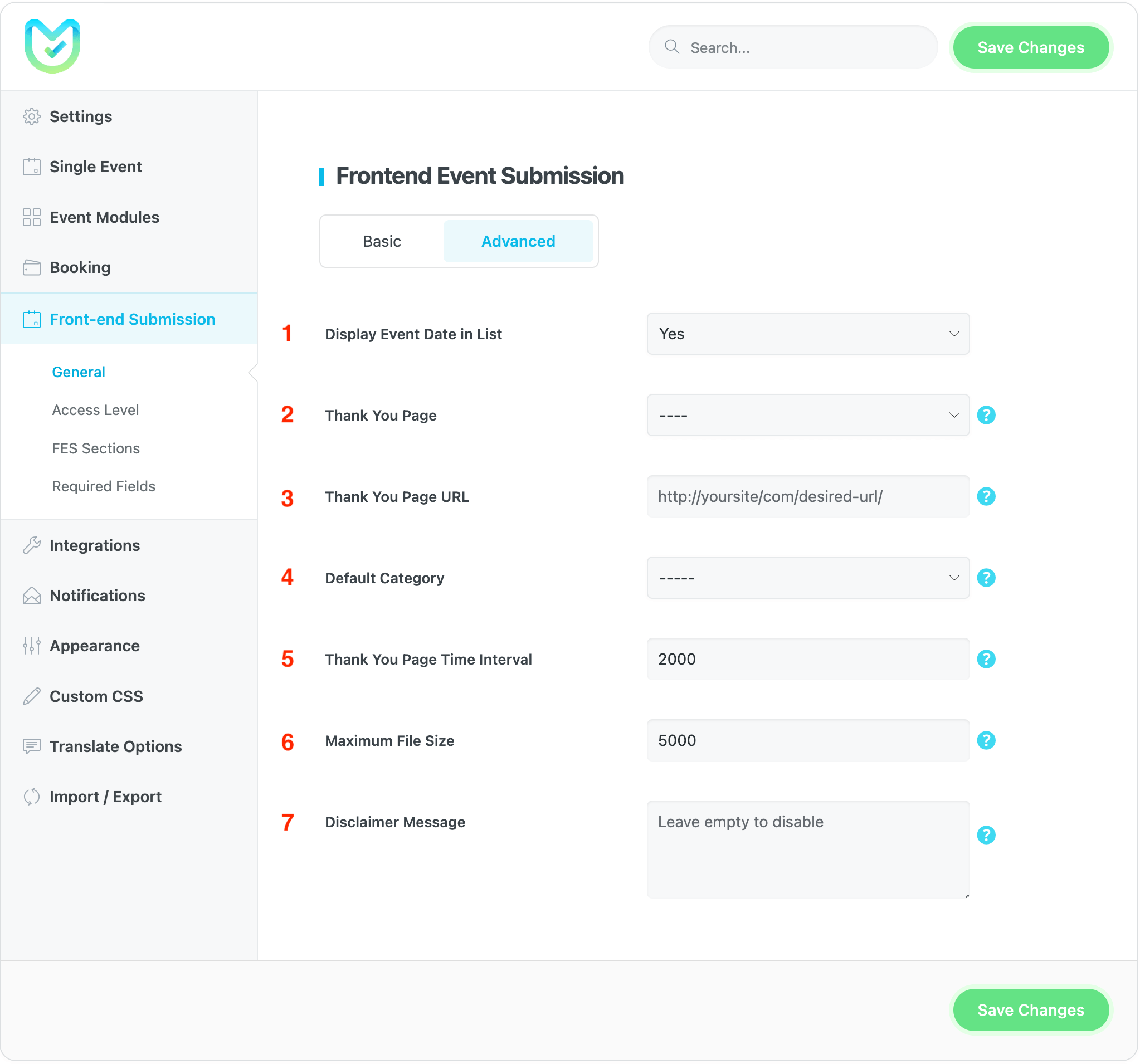
1-在列表中显示事件日期
此选项确定发布的事件的日期是否将显示事件列表短代码。
2-感谢页面
如果您需要在添加或编辑事件后向用户显示感谢页面,可以在此处进行设置。
3-感谢页面网址
如果填写,将使用它来代替上面设置的感谢页面。
4- 默认类别
如果作者没有为通过前端事件提交表单发布的事件选择特定类别,MEC 将自动为其分配默认类别。
5-感谢页面时间间隔
重定向到感谢页面之前的等待时间以毫秒为单位,因此 2000 毫秒相当于 2 秒。
6- 最大文件大小
您可以选择限制用户可以为活动上传的照片的大小。
7-免责声明
此消息将作为免责声明出现在活动详细信息页面上。 如果您不感兴趣,可以将此空格留空。
访问权限
在此选项卡上,您可以自定义能够发布或修改事件的用户角色,以及调整其他相关设置。
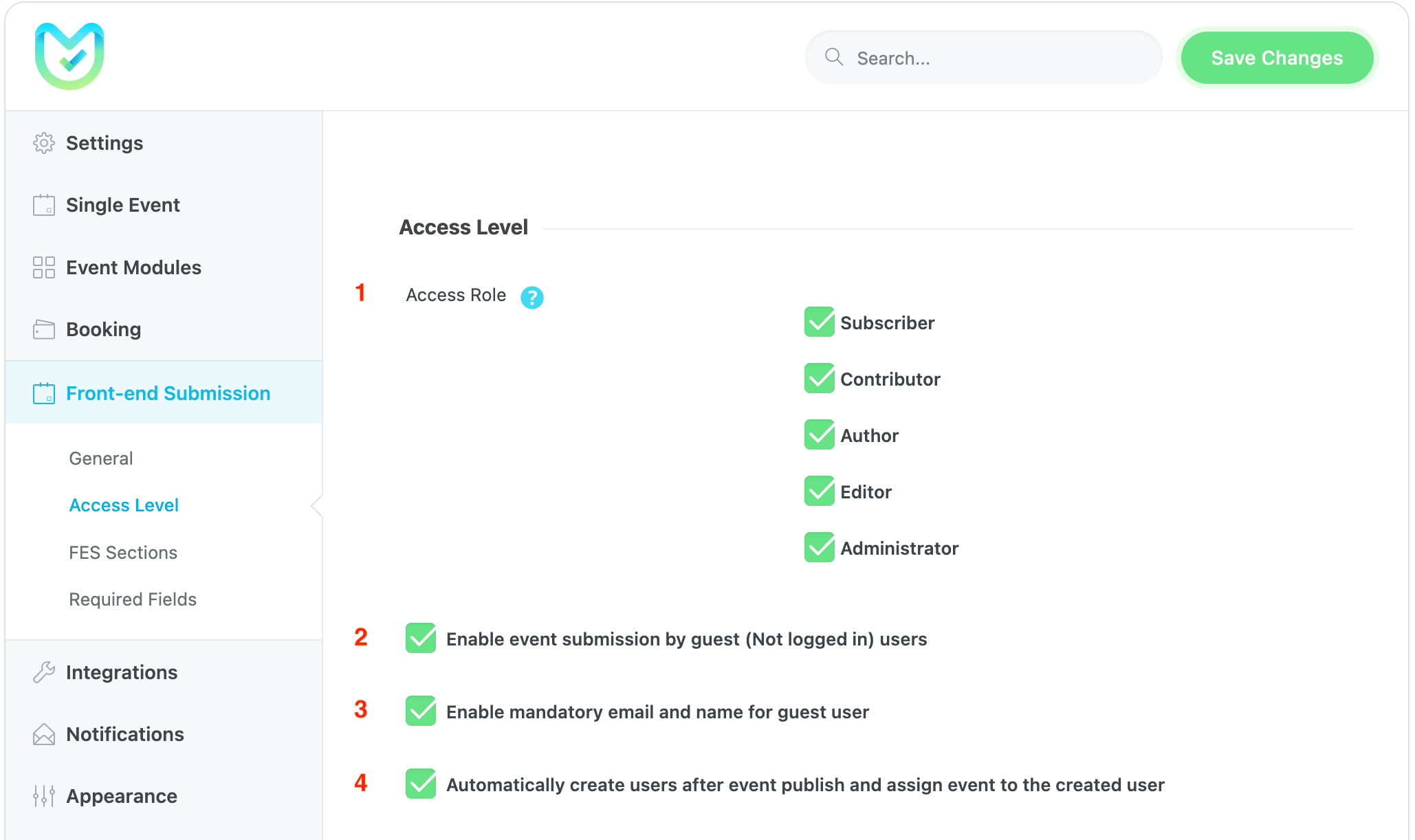
1- 访问角色
此选项确定哪些用户角色能够使用 FES 表单添加事件。
2-启用访客(未登录)用户提交事件
通过选择此选项,您可以让任何人(甚至是未登录的用户)提交到事件。
3-为访客用户启用强制电子邮件和姓名
通过选择此选项,将出现一个框,要求提供未登录用户的姓名和电子邮件。
4- 事件发布后自动创建用户并将事件分配给创建的用户
通过选择此选项,将在 WordPress 中创建一个用户帐户,并自动将该用户分配给创建的活动。 通过设置事件列表页面和添加/编辑事件页面,它们连接到页面上的按钮。
点击 事件列表页面, 用户可以 编辑/查看/删除 事件以及 下载发票。 点击 标题 编辑事件。
备注:要使用户能够管理事件,他们必须拥有对 WordPress 角色的适当访问权限。 MEC 遵循 WordPress 角色和能力系统。 如果您希望使用不同的 WordPress 角色或自定义角色,则可能需要额外的插件和表。
前端事件提交部分
您可以调整最终用户事件提交表单上显示的内容。除活动基本信息和要求外,您还可以选择活动链接、活动费用、特色图片、活动类别、活动标签、活动颜色、活动标签、活动地点、活动赞助商、活动组织者、每小时时间表、预订选项和费用/税金选项,以及更多选项。
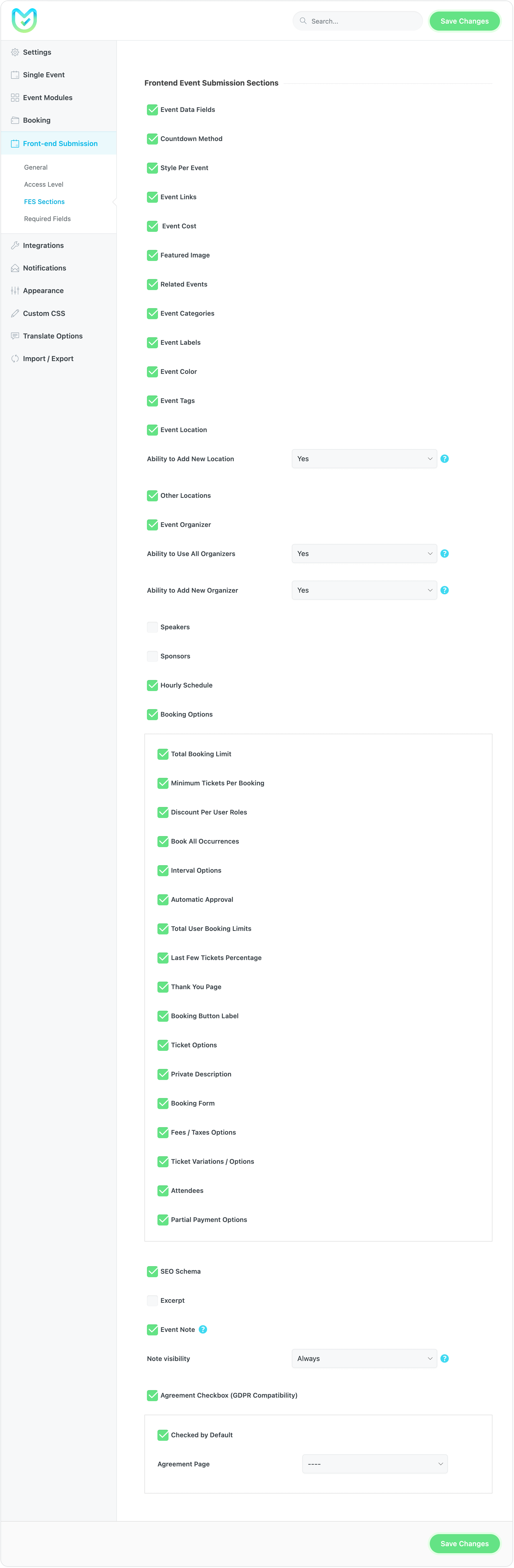
必填字段
在前端事件提交设置中,您可以在此处调整您需要的用户信息;
活动基本信息和要求除外。 事件链接、事件成本、特色图片、事件类别、事件标签、事件颜色、 事件标签、活动地点、活动组织者、每小时时间表、预订选项以及 费用/税金 一切选项都在你的掌控之中! 此外,您还可以设置以下必填字段:事件描述、摘录、成本、事件链接、更多信息链接、类别、标签。
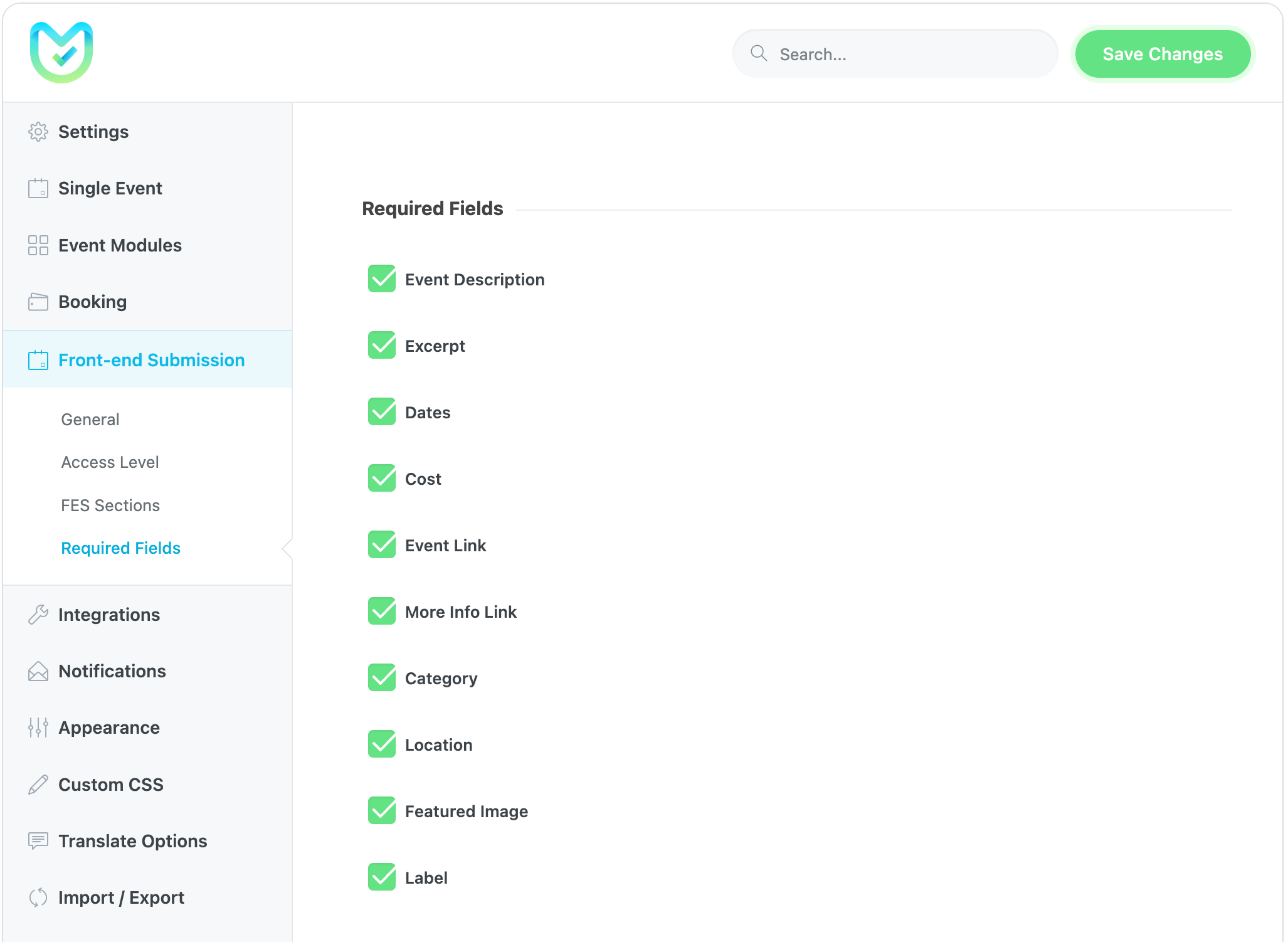
备注:如果您想更改单个事件页面(单个事件前端)的日期格式,您需要前往 WordPress仪表板>设置>常规> 日期格式 (还有时间)。
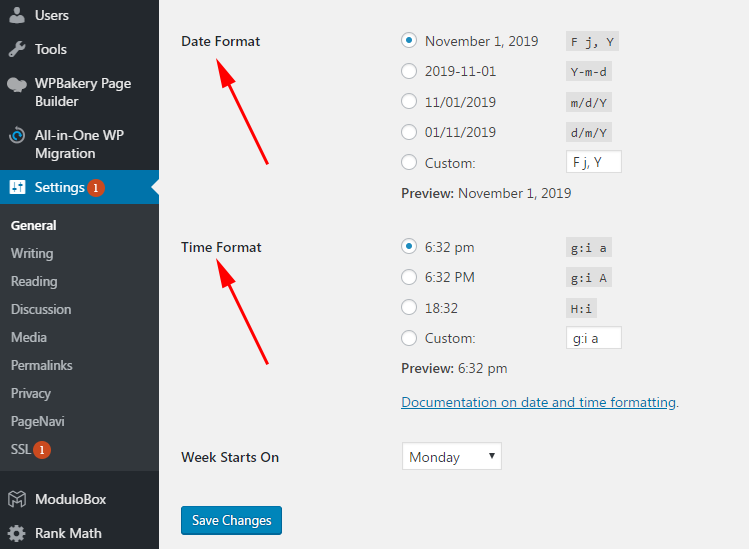
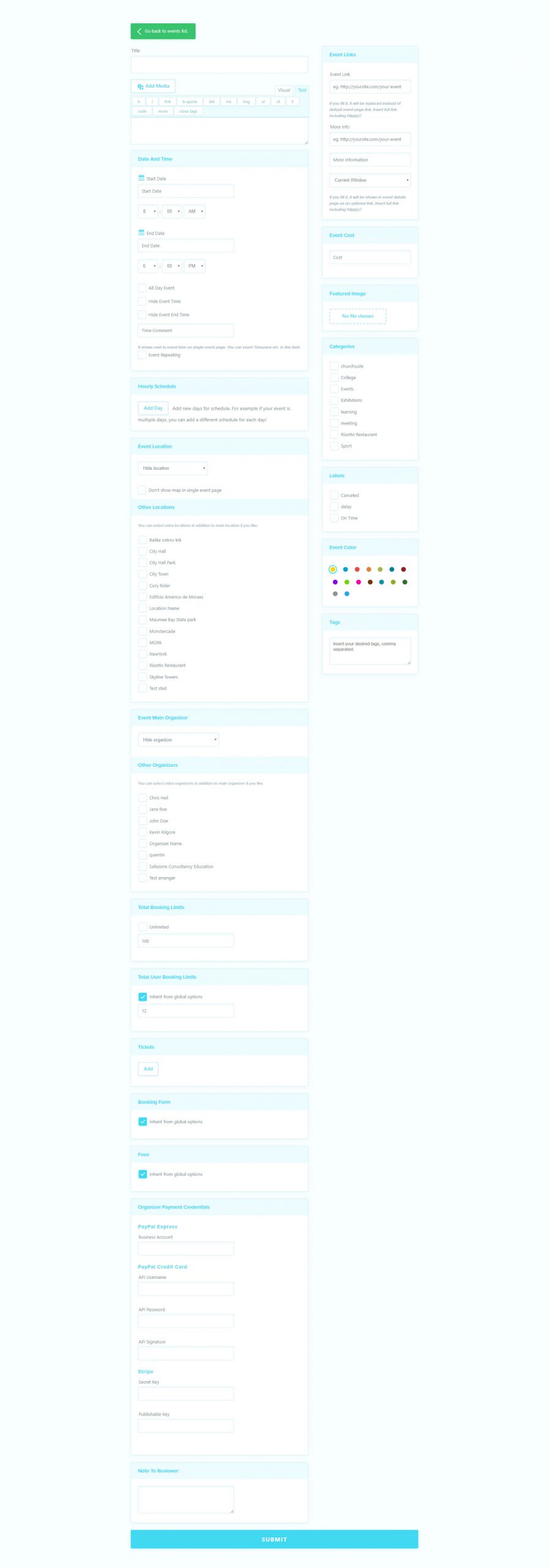
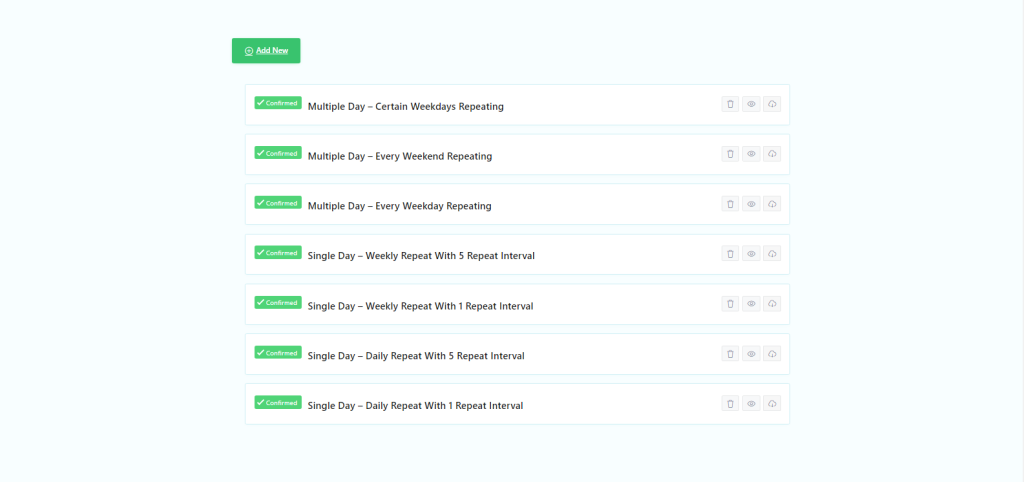
常见问题
01. 用户如何通过前端事件提交提交事件?
这取决于用户在您网站上的角色。 跟随 Free Introduction 关联。 所有 WordPress 角色和所需的访问级别都汇总在一个表格中。 订阅者用户只能向您发送内容,而贡献者只能编辑自己的帖子。 因此,您需要为您的网站指定一个特定的角色。 由于 MEC 使用默认的 WordPress 角色,因此您需要使用第三方插件来管理用户发送的帖子。 您还可以使用会员插件。 这完全取决于您的网站和您想要的内容。
02. 用户如何在提交活动前购买订阅?
MEC 无法做到这一点,您需要使用会员插件。 会员插件可以为未登录的用户锁定前端事件提交表单。
03. 我如何从通过前端事件提交的用户卖票通过佣金赚钱?
欲了解更多信息,请关注 Free Introduction 链接。
04. 终端用户支付如何注册?
发布事件时,最后一个选项会注册用户的 API 信息。 但要激活此项目,您需要从 MEC 设置 > 预订 > 支付网关设置 Stripe Connect。 欲了解更多信息,请检查 Free Introduction 链接。
05. 佣金如何设定?
您需要进入 MEC 设置 > 预订 > 支付网关 > Stripe Connect 并设置该值。 欲了解更多信息,请检查 Free Introduction 链接。
06. 日期选择器无法处理前端事件提交。 我该如何解决?
这可能是因为您的主题和包含 JavaScript 日期选择器。 停用所有插件并将主题设置为默认。 然后,一一激活主题和插件,看看是哪一个引起了冲突。
07. 我在哪里可以找到前端事件提交中的给审稿人的注释选项?
该选项可以在 MEC 的主演示中看到,默认情况下未启用。请导航至 MEC 设置 > 前端事件提交 > 常规中的最后一个选项。打开后,该选项将添加到前端提交表单中,从那时起,如果用户尝试在“单事件后端页面”的“事件设置”选项卡(位于“开始/结束日期”上方)中填写此字段,事件)您可以找到用户提供的信息。请注意,前端表单中的用户帖子通常处于待处理状态。
08. 访客用户可以发布活动吗? 还是只针对登录用户?
您也可以将该表单提供给访客用户。
09. 组织者如何在我的网站上完成他们的帐户?
目前在 MEC 中,这是由管理员处理的。 但是,通过用户仪表板附加组件,您可以让组织者自己完成此操作。 有关该附加组件的更多信息,请关注 Free Introduction 链接。
10. 演讲者如何在我的网站上完成他们的帐户?
目前在 MEC 中,这是由管理员处理的。 但是,通过用户仪表板附加组件,您可以让演讲者自己完成此操作。 有关该附加组件的更多信息,请关注 Free Introduction 链接。
11. 如何设置活动特色图片的大小限制?
首先,进入 MEC 设置 > 前端事件提交 > 常规 > 高级,然后从最大文件大小中设置最大大小。
功能请求:在活动列表页面上查看日期会非常棒且非常有帮助。我们有一些具有相同标题的重复活动,如果没有日期,要找到合适的活动并不容易。
如果我以访客身份创建活动,则不会发生任何事情。 它不会将我发送到所选的感谢页面,并且不会创建该事件。 相反,表单页面是空的,所有信息都放在 url 中。
MEC 版本 5.14
WordPress的5.6的
请需要的功能:- 使用 Elementor 表单构建器编辑表单- 能够显示我想要的事件链接部分的字段,实际上能够隐藏许多我不需要的表单(countdon 方法等)
你好! 你能帮助我吗? 访客用户发送的图像未在活动提交中上传。 我必须做些什么来解决这个问题?
有没有办法使用 elementor 自定义表单? (更改字段顺序等)? 如果没有你打算吗?
你好,
不幸的是,目前,这是不可能的,
请在此处提交您的请求,如果您的请求已经提交,您可以投票。 我们将检查它们,并选择有投票的人将其包含在下一次更新中。 https://webnus.net/modern-events-calendar/feature-request/